康佳电视怎么投屏?轻松搞定超简单!
嘿,朋友们!今天咱们来聊聊一个让很多新手小白都有点头疼,但其实超有意思的话题——康佳电视怎么投屏,你是不是也曾对着那大大的电视屏幕,心里琢磨着:“哎呀,这玩意儿到底咋把手机或者电脑上的内容弄到电视上啊?”别着急,今天我就来给大家好好唠唠这事儿,保准你一听就懂,一学就会!
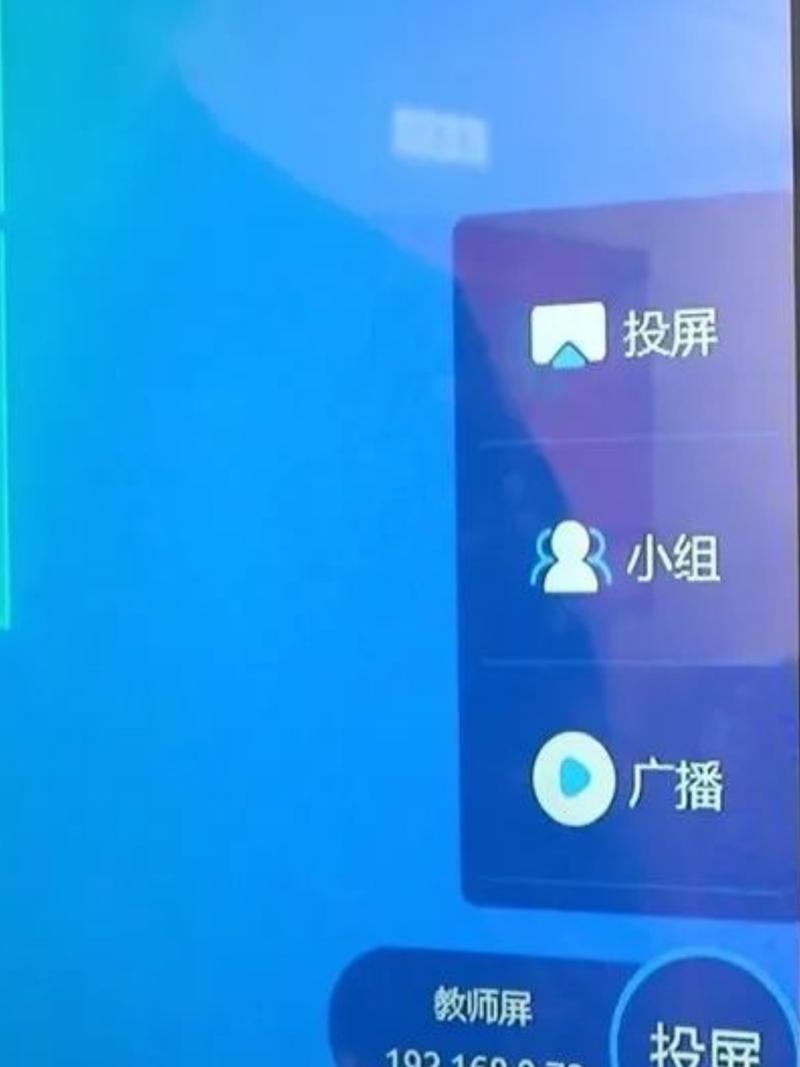
一、为啥要投屏到康佳电视呢?
咱先来说说,为啥大家现在都热衷于把小屏幕的东西投到大屏幕上呀?你想想看,平时咱们在手机上看个电影、追个剧,那屏幕就那么点儿大,眼睛看久了多累得慌啊!可要是能投到康佳电视那大屏幕上,哇塞,那感觉立马就不一样了,就像在电影院里似的,视觉体验直接拉满,有时候和朋友、家人一起分享照片、视频啥的,大家围坐在一起,看着大屏幕上的画面,那氛围感是不是一下子就起来了?所以啊,学会康佳电视投屏,真的能让咱们的生活多不少乐趣呢!
二、康佳电视投屏前得准备啥?
(一)确认设备和网络
1. 设备方面:
首先呢,你得有一台康佳电视,这肯定是基础啦,然后呢,得有个支持投屏功能的设备,像咱们平常用的智能手机、平板电脑啥的,大多数都是可以的哦,比如说苹果手机,它自带的投屏功能就挺方便的;安卓手机也不差,各种投屏软件随便用,还有电脑也行,不管是笔记本电脑还是台式电脑,只要设置好了,都能往康佳电视上投屏。
2. 网络要求:
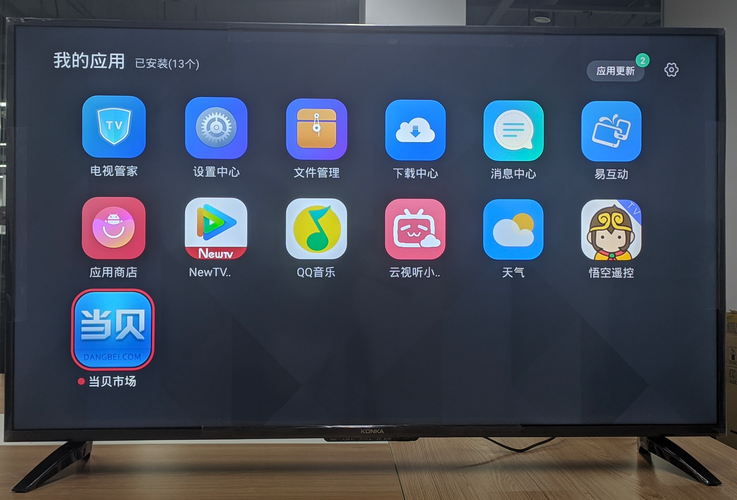
网络可是关键中的关键啊!你的康佳电视、手机或者电脑都得连接到同一个无线网络才行,这就好比大家都得坐在同一条船上,才能顺利地把东西从一个小岛运到另一个大岛上,不然的话,投屏的时候就会出现各种问题,比如画面卡顿、连接失败啥的,在开始投屏之前,一定要检查好设备的网络连接情况哦。
(二)了解康佳电视的投屏方式
康佳电视一般有几种常见的投屏方式呢,我给大家说说哈。
1. 无线投屏(Wi-Fi Display 或 Miracast):
这可是最常用的一种方式啦,只要你的手机、电脑和康佳电视都支持这个功能,那就简单得很,比如说,你的安卓手机,一般下拉通知栏,就能找到“无线投屏”或者“屏幕镜像”的选项,点一下,然后在设备列表里找到你的康佳电视,连接上就完事儿了,苹果手机稍微有点不一样,从屏幕右上角下滑呼出控制中心,找到“屏幕镜像”,再选择康佳电视就可以啦,这种方式的好处就是方便快捷,不需要额外用什么线来连接,但是呢,它对网络的要求比较高,如果网络信号不好,画面可能就会卡成幻灯片咯。
2. DLNA 投屏:
有些朋友可能对这个名字不太熟悉哈,DLNA 就是一种多媒体共享协议,如果你的康佳电视和设备都支持 DLNA 功能,那你可以把手机或者电脑上的图片、视频、音乐等文件放在同一个局域网内,然后在电视上通过相应的媒体播放应用来访问这些文件进行播放,不过这种方式相对来说操作可能会稍微复杂一点,而且不是所有的设备都支持哦。
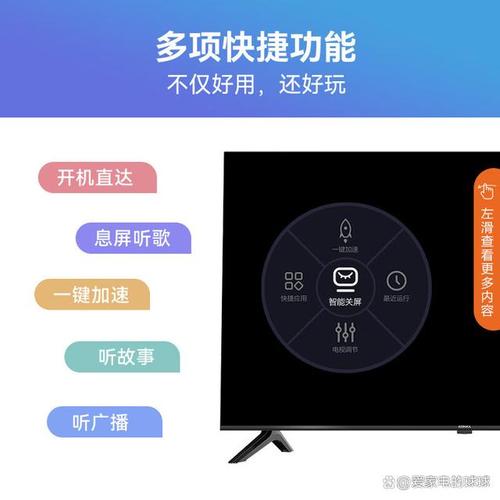
3. HDMI 有线连接:
这是最传统的一种方式啦,但是也很靠谱哦,你需要一根 HDMI 线,一头插在设备的 HDMI 接口上,另一头插在康佳电视的 HDMI 接口上,然后呢,在电视上选择对应的 HDMI 信号源就可以了,这种方式的优点就是画面质量非常稳定,不会受到网络的影响,特别适合播放高清视频或者玩游戏啥的,但是呢,它的缺点就是要用线连接,不太方便移动设备使用,而且插拔线的时候也得小心一点,别把接口弄坏了。
三、不同设备投屏到康佳电视的具体操作步骤
(一)安卓手机投屏到康佳电视
1. 打开电视和手机的 Wi-Fi 功能:
先把康佳电视和安卓手机都连接到同一个无线网络哈,这个很重要哦,就像我刚才说的,大家得在同一条船上才能顺利航行嘛。
2. 开启电视的无线投屏功能:
用康佳电视的遥控器,找到“设置”菜单,一般在遥控器上有个齿轮状的按钮,按下去就进入设置界面啦,在设置里面找找看有没有“无线投屏”“多屏互动”或者“屏幕镜像”之类的选项,不同型号的电视可能叫法不太一样哦,找到之后,把它打开,让电视处于等待连接的状态。
3. 手机端操作:
回到安卓手机上,下拉通知栏,找到“无线投屏”或者“屏幕镜像”的选项,点一下,这时候手机就会自动搜索附近可连接的设备,在设备列表里找到你的康佳电视的名称,点击连接就好啦,连接成功后,手机屏幕上的内容就会同步显示在康佳电视上啦,是不是很神奇?
4. 调整画面和声音:
投屏成功后,你可以根据自己的需要在手机上调整画面的大小、分辨率啥的,如果想在手机上继续操作其他东西,也不会影响电视上的播放哦,声音的话,一般可以选择从手机发声或者从电视发声,这个在手机的投屏设置里面都可以调整的。
(二)苹果手机投屏到康佳电视
1. 确保设备连接同一 Wi-Fi 网络:
和安卓手机一样,先把苹果手机和康佳电视连接到同一个无线网络里哦。
2. 打开电视的无线投屏功能:
用康佳电视遥控器进入设置菜单,找到“无线投屏”“屏幕镜像”之类的选项并打开,让电视准备好接收投屏信号。
3. 苹果手机操作:
从苹果手机屏幕右上角下滑呼出控制中心,找到“屏幕镜像”选项,点击进去,在可用设备列表里找到你的康佳电视,点击连接就完成投屏啦,这时候,苹果手机上的内容就会显示在康佳电视上了,你可以打开相册看看照片、刷刷视频,都能在大屏幕上展示了。
4. 注意事项:
有些老款的康佳电视可能不支持苹果的 AirPlay 协议,这种情况下可能就没办法直接用屏幕镜像功能投屏了,不过别担心,你可以试试下面我要说的第三方投屏软件的方法哦。
(三)电脑投屏到康佳电视
1. 有线投屏(HDMI):
(1)准备工作:
先把 HDMI 线的一头插入电脑的 HDMI 接口,另一头插入康佳电视的 HDMI 接口,一般的笔记本电脑都会带有 HDMI 接口,如果台式电脑没有的话,可能得配一个外接的显卡或者采集卡啥的。
(2)切换信号源:
用康佳电视遥控器把电视的信号源切换到对应的 HDMI 通道,比如说,如果你插的是 HDMI1 接口,那就在电视上选择 HDMI1 作为信号源。
(3)设置电脑显示模式(可选):
在电脑上,你可以根据自己的需要设置显示模式哦,如果是想把电脑屏幕的内容复制一份到电视上,那就选择“复制”;如果只是想把电视当成一个扩展屏幕,用来显示一些额外的内容,比如放个文档啥的,那就选择“扩展”,这些设置在不同的操作系统里可能有点差别,不过都大同小异啦。
2. 无线投屏(以 Windows 系统为例):
(1)确认设备和网络:
同样要保证电脑和康佳电视连接到同一个 Wi-Fi 网络哦。
(2)安装投屏软件:
有很多第三方投屏软件都可以实现电脑投屏到康佳电视的功能,比如说 LetsView、乐播投屏啥的,你可以在电脑上下载安装这些软件,然后在康佳电视上也可以通过当贝市场等应用商店下载安装对应的 TV 版软件。
(3)连接投屏:
打开电脑上的投屏软件,它会搜索附近可连接的设备,找到你的康佳电视后,输入电视上显示的投屏码或者点击连接按钮,就可以把电脑屏幕的内容投到电视上了,这种方法相对比较灵活,不受线缆的限制,但是可能会受到网络环境的影响哦。
四、投屏过程中可能遇到的问题及解决方法
(一)连接不稳定怎么办?
有时候投屏的时候会发现画面一会儿卡一会儿不卡的,或者干脆断开连接了,这可真让人闹心啊!这种情况啊,大多数时候都是网络的问题,你可以试试看以下几个方法:
1、重启路由器:把家里的路由器关掉,等个几秒钟再打开,让它重新连接一下网络,说不定就能解决网络不稳定的问题啦。
2、靠近路由器和电视:把投屏的设备(手机或者电脑)拿得离路由器和康佳电视近一点,这样可以减少信号干扰,让连接更稳定哦。
3、减少网络占用:看看家里是不是有其他设备在大量占用网络带宽,比如有人在下载东西或者在线看高清视频啥的,如果有的话,先把那些占用网络的设备暂停一下,等投屏稳定了再恢复使用。
(二)画面质量不好怎么解决?
如果投屏后发现画面模糊不清、有马赛克啥的,那可太影响观看体验了,这时候你可以:
1、检查网络带宽:确保家里的网络带宽足够支持高清视频的传输,如果要流畅地播放 1080P 的视频,至少得有 5Mbps 以上的带宽哦,如果带宽不够,可以考虑升级宽带套餐或者优化网络环境。
2、调整设备设置:在投屏设备上调整一下画面质量和分辨率的设置,比如在手机或者电脑上把画面质量调高一点,但是要注意哦,如果设备的硬件性能不太好,调太高了可能会出现卡顿的情况。
3、更新设备软件:有时候设备上的软件版本过低也会导致画面质量问题,你可以去设备的官方网站或者应用商店看看有没有最新的软件更新,有的话就赶紧更新一下试试。
(三)声音不正常怎么处理?
如果投屏后发现声音是从投屏设备上发出的,而不是从康佳电视上发出的,或者声音根本没有了,别着急,按照下面的步骤来:
1、检查设备音量设置:先看看投屏设备(手机或者电脑)和康佳电视的音量是不是都已经打开了,有没有不小心把某个设备的音量调到最低了。
2、切换声音输出设备:在投屏设备上找到声音设置选项,把声音输出设备切换到康佳电视,比如说在电脑上,你可以在声音设置里面选择对应的音频输出设备为电视;在手机上也可以在投屏设置里面调整声音输出的选项。
3、检查音频线连接(针对有线投屏):如果是用 HDMI 线有线投屏的,检查一下音频线是不是插好了,有些时候可能是因为插头松动或者接触不良导致声音不正常哦。
五、小编总结
总的来说啊,康佳电视投屏还是挺简单的,只要你按照我上面说的那些步骤来做,一般都能顺利地把手机、电脑上的内容投到电视上看,不同的投屏方式各有优缺点,你可以根据自己的设备和需求来选择合适的方式,在投屏的过程中遇到问题也别慌,按照相应的解决方法一步步来处理就好啦,希望这篇文章能对你有所帮助哦!
小伙伴们,上文介绍康佳电视怎么投屏的内容,你了解清楚吗?希望对你有所帮助,任何问题可以给我留言,让我们下期再见吧。
内容摘自:https://news.huochengrm.cn/cyzx/29966.html
